برای نصب بازی ps4 دو روش وجود دارد. روش اول خرید دیسک بازی می باشد و روش دوم دانلود نسخه بازی از فروشگاه playstation می باشد. که این روش دارای سه مزیت می باشد. در مقاله آموزش نصب بازی PS4 بدون اینترنت، روش نصب بازی آفلاین را توضیح دادیم. در ادامه به آموزش دانلود و نحوه نصب آنلاین بازی می پردازیم.
اولین مزیت این روش این است که شما هزینه ای که باید برای خرید سی دی بازی کنید را صرف خرید اکانت از سایت های مربوطه می کنید و مزیت دوم هم این است که شما هیچ نیازی به سی دی محصول ندارید و می توانید بصورت مستقیم بازی را بر روی کنسول دانلود و نصب کنید.
مزیت سوم که خیلی برای طرفداران بازی های روز مهم است، این می باشد که با رونمایی هر بازی توسط هر کمپانی بدون هر گونه وقفه می توانید از زمان شروع فروش، اقدام به خرید اکانت بازی کنید و دیگر چند هفته ای برای رسیدن سی دی بازی صبر نکنید. همچنین برای نصب بازی ps4 کپی خور نیز لازم است با نحوه دانلود بازی در ps4 آشنا باشید. پس پیشنهاد میکنیم تا انتهای این مقاله را مطالعه نمایید.
در ادامه ویدیویی از مراحل دانلود و نصب بازی بر روی کنسول ps4 را میبینیم.
مراحل دانلود و نصب بازی ps4 با اکانت قانونی
در این روش شما نیاز به اکانت PSN پلی استیشن دارید.پس از اتصال کنسول به اینترنت، برای خرید این اکانت باید حساب بانکی بینالمللی داشته باشید. اگر این نوع حساب بانکی را ندارید، میتوانید اکانت پلی استیشن سونی را از سایتهای ایرانی و به صورت قانونی خریداری کنید.
بعد از خرید اکانت PSN سونی و باز کردن آن روی PS4 خود، میتوانید مراحل زیر را اجرا نمائید.
- وارد فروشگاه پلی استیشن می شوید.
- به قسمت بازی ها می روید یا در قسمت search بازی مورد نظر خود را جستجو کنید
- بازی مورد نظر خود را باز میکنید
- روی گزینه خرید بازی کلیک کنید
- مراحل خریداری بازی با اکانت خود را انجام دهید ( چه به صورت خرید با کارت بانکی و چه به صورت گیف کارت و استفاده از Redeem Code)
- در این قسمت بازی به library – purchased اضافه خواهد شد
- روی بازی کلیک کرده و گزینه دانلود را انتخاب نمائید
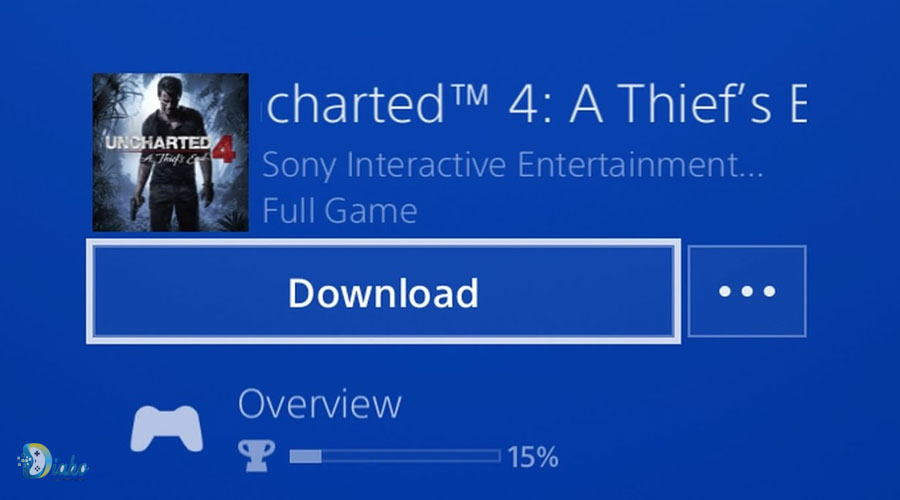
- بعد از این مرحله، بازی خود را در قسمت Downloads مشاهده می کنید.
- پس از اتمام دانلود بازی در صفحه اصلی کنسول قابل مشاهده می باشد.
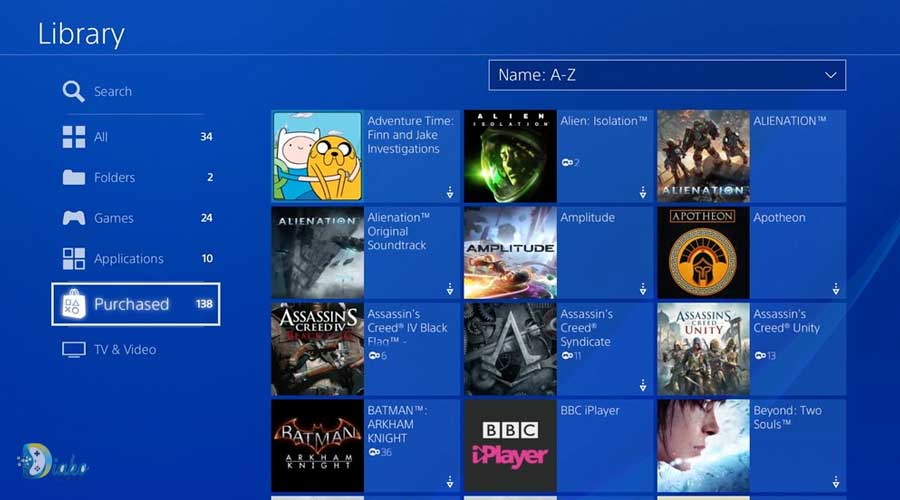
دانلود بازی های رایگان PS4
دانلود بازی های رایگان ps4 نیز مشابه موارد قبل می باشد فقط با این تفاوت که دیگر نیازی به خرید بازی نیست و فقط با مراجعه به صفحه بازی و زدن دکمه Download، آن را به رایگان به لیست خود اضافه می کنید.
- وارد کنسول بازی خود شوید و به قسمت Play Store بروید.
- در منوی سمت چپ دو گزینه وجود دارد که با استفاده از آنها میتوانید بازیهای رایگان را دانلود کنید.
- در بخش Free to play پلی استور میتوانید لیست بازیهای رایگان PS4 مشاهده کرده سپس برای دانلود آنها اقدام کنید.
چگونه در ps4 آنلاین بازی کنیم
نکته ای که در این قسمت باید به آن اشاره کنیم این است که شما برای تجربه بازی آنلاین در ps4 باید حتما از اکانت قانونی استفاده نمائید. اگر کنسول شما کپی خور باشد و یا از اکانت های هکی استفاده کنید، به هیچ عنوان نمی توانید به تجربه بازی های آنلاین بپردازید و در صورت وصل اینترنت سونی شما را بن خواهد کرد.
برای تجربه بازی آنلاین در ps4 کافیست شما کنسول خود را به اینترنت از طریق کابل یا وای فای وصل نمائید و بازی مورد نظر خود را چه به صورت رایگان و چه به صورت قانونی که در بالا توضیح دادیم، دانلود نمائید و سپس اجرا نمائید و از تجربه بازی آنلاین لذت ببرید.
نکته : بعضی از بازی های آنلاین برای اجرا حتما نیازمند اکانت پلی استیشن پلاس می باشند که پیشنهاد می کنیم مقاله پلی استیشن پلاس چیست را مطالعه نمائید تا بیشتر درباره این سرویس اطلاعات کسب کنید.
لیست تمام ارورهای احتمالی هنگام دانلود و بازی آنلاین PS4
| کد خطا | علت خطا | راهحل |
|---|---|---|
| NW-31201-7 | عدم اتصال به اینترنت یا اختلال در شبکه PSN. | 1. وضعیت سرور PSN را بررسی کنید. 2. در تنظیمات کنسول، Test Internet Connection را اجرا کنید. 3. روتر را ریستارت کنید. 4. بعداً دوباره امتحان کنید. |
| CE-33987-0 | مشکل در اتصال به شبکه PSN یا قطعی اینترنت. | 1. در تنظیمات کنسول، Test Internet Connection را اجرا کنید. 2. روتر را ریستارت کنید. 3. با ارائهدهنده اینترنت تماس بگیرید یا فریمور مودم را آپدیت کنید. |
| NW-31374-8 | پورتهای UDP 3478 و 3479 ممکن است مسدود شده باشند. | 1. تنظیمات فایروال روتر را بررسی کنید. 2. پورتهای UDP 3478 و 3479 را باز کنید. 3. با ارائهدهنده اینترنت تماس بگیرید. |
| E-82000113 | کد تخفیف وارد شده نامعتبر است. | 1. مطمئن شوید کد را به درستی وارد کردهاید. 2. تاریخ انقضای کد را بررسی کنید. 3. با پشتیبانی پلیاستیشن تماس بگیرید. |
| CE-32930-7 | مشکل در اتصال اینترنت یا اختلال در سرورهای PSN. | 1. دانلود را متوقف کرده و دوباره شروع کنید. 2. اتصال اینترنت خود را بررسی کنید. 3. در زمان دیگری دانلود را امتحان کنید. |
| CE-36244-9 | فایل دانلود ممکن است مخدوش شده باشد. | 1. دانلود را متوقف کرده و دوباره شروع کنید. 2. اتصال اینترنت خود را بررسی کنید. 3. کنسول را در Safe Mode روشن کرده و Rebuild Database را اجرا کنید. |
| NP-34924-2 | شبکه ناپایدار یا مشکل در سرورهای PSN. | 1. اتصال اینترنت خود را بررسی کنید. 2. در صفحه اصلی، روی بازی رفته، Options را بزنید و Check for Update را انتخاب کنید. 3. در زمان دیگری امتحان کنید. |
| CE-41839-5 | مشکل در سیستم عامل کنسول. | 1. کنسول را در Safe Mode روشن کرده و آپدیت را از طریق اینترنت انجام دهید. 2. Rebuild Database را اجرا کنید. 3. اگر مشکل ادامه داشت، کنسول را Initialize کنید. |
| CE-40851-8 | مشکل در اتصال اینترنت. | 1. چند بار دانلود را از سر بگیرید. 2. DNS خود را بهروزرسانی کنید (مثلاً از DNS گوگل: 8.8.8.8 و 8.8.4.4). |
| CE-35285-3 | اکانت PSN ممکن است هک شده یا مسدود شده باشد. | 1. با پشتیبانی پلیاستیشن تماس بگیرید. 2. اگر از اکانت هکی استفاده میکنید، مشکل قابل حل نیست. |
| CE-34016-4 | مشکل در نصب بازیهای EA. | 1. بازی را پاک کرده و دوباره نصب کنید. 2. DNS خود را به 77.88.8.8 و 77.88.8.1 تغییر دهید. |
| CE-36330-5 | فایل سیو بازی ممکن است مخدوش شده باشد. | 1. فایل سیو را در اکانت PS Plus آپلود کنید. 2. فایل سیو را از کنسول پاک کرده و دوباره از PS Plus دانلود کنید. 3. اگر مشکل ادامه داشت، Rebuild Database را اجرا کنید. |
| CE-30021-6 | مشکل در سیستم عامل کنسول. | 1. کنسول را در Safe Mode روشن کرده و Rebuild Database را اجرا کنید. 2. اگر مشکل ادامه داشت، کنسول نیاز به تعمیر دارد. |
| CE-40865-3 | مشکل در سیستم عامل کنسول. | 1. کنسول را آپدیت کنید. 2. اگر آپدیت ممکن نبود، از طریق Safe Mode آپدیت را انجام دهید. 3. اگر مشکل ادامه داشت، کنسول را Initialize کنید. |
| CE-35490-9 | مشکل جدی در سیستم عامل کنسول. | 1. از اطلاعات خود بکاپ بگیرید. 2. کنسول را در Safe Mode روشن کرده و Initialize PS4 را اجرا کنید. 3. اگر مشکل ادامه داشت، با پشتیبانی پلیاستیشن تماس بگیرید. |
| NW-31456-9 | مشکل در اتصال به شبکه PSN یا ISP. | 1. وضعیت شبکه PSN را بررسی کنید. 2. تنظیمات فایروال مودم را بررسی کنید و پورتهای TCP 80, 443, 3478, 3479, 3480 و UDP 3478, 3479 را باز کنید. 3. اگر مشکل ادامه داشت، ISP خود را تغییر دهید. |
جمع بندی
در این مقاله سعی کردیم شما را با روش های دانلود و نصب بازی در کنسول ps4 آشنا نمائیم. روش های دیگری نیز همچون تهیه اکانت های ظرفیتی وجود دارند که هرکدام روش های مخصوص به خود را دارند که در مقالات بعدی به آن ها می پردازیم. دیاکوگیم علاوه بر خدمات نصب بازی پلی استیشن 5 و PS4 و ایکس باکس به صورت آفلاین، تمام خدمات نصب بازی را به صورت اکانت های قانونی و آنلاین را نیز با قیمتی مناسب و ارزان به انجام می رساند. در صورتی تمایل به استفاده از خدمات ما دارید، با شماره های زیر تماس بگیرید.
سوالات متداول
1. آیا برای دانلود بازی های رایگان ps4 هم باید اکانت داشته باشیم؟
بله، برای دانلود بازی های رایگان هم حتما باید اکانت PSN داشته باشید.
2. آیا با اکانت هکی هم میشه بازی آنلاین کرد؟
خیر، برای تجربه بازی های آنلاین حتما باید اکانت قانونی داشته باشید.
3. بازی خریداری شده به کدام قسمت کنسول منتقل می شود؟
تمامی بازی های خریداری شده و دانلود شده به بخش Library – Purchased انتقال میابند.
4. مهم ترین مزیت خرید بازی به صورت دیجیتالی چیست؟
مهم ترین مزیت خرید بازی دیجیتالی این است که برای اجرا آن نیاز به دیسک ندارید.

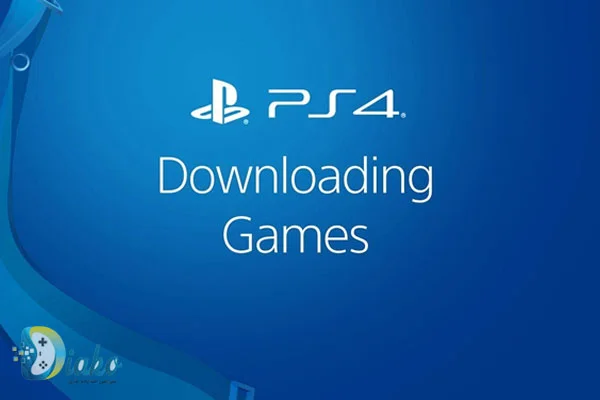

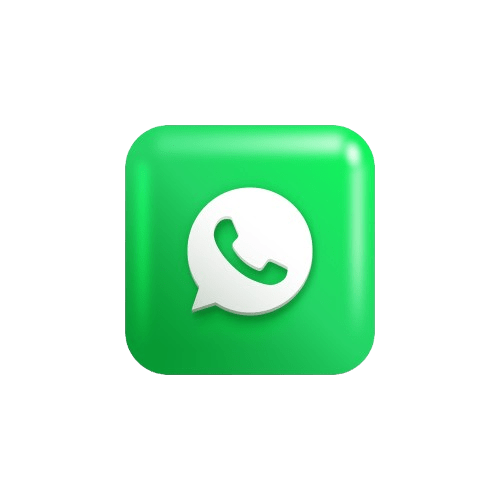







2 پاسخ
ممنون از این مطلب کاربردی
ممنون از شما 3>